概要: 本教程运用3DMAX制作出影视动画片头《舞动的丝带》,在制作的过程展示了MAX强大的功能,过程包括:路径的创建、命令的修改、丝带的制作、丝带上文字的创建、丝带的舞动、文字的舞动等待,最后呈现出星空下舞动的美丽丝带。在影视片动动画制作过程中,MAX是一个必不可少的工具,今天我们就通过一个舞动的丝带的制作过程来领略一下MAX的强大的功能,先来预览动画效果。片头效果预览1、创建丝带舞动的路径。在制作丝带舞动片头动画之前,我们首先要在草图上简要的绘制一下想要达到的动画效果,即丝带舞动的路径,然后再开始创建。在创建命令面板中,单击Shapes(平面图形)层级,在其下拉列表中选择NURBS Curves曲线类型,在TOP视图中画出如图所示的曲线。 图12、单击Modify钮进入修改命令面板中,进入Poing点的次物体层级中,在视图中拖动各点对螺旋线进行调整,使其形成立体效果,如下图所示。图23、制作丝带。在命令面板上单击Geometry(几何体)按钮,在其下拉列表中选
3DMAX教程:舞动的丝带影视片头动画,标签:3DSMAX基础建模教程,3dmax建模教程,http://www.85jc.com
本教程运用3DMAX制作出影视动画片头《舞动的丝带》,在制作的过程展示了MAX强大的功能,过程包括:路径的创建、命令的修改、丝带的制作、丝带上文字的创建、丝带的舞动、文字的舞动等待,最后呈现出星空下舞动的美丽丝带。
在影视片动动画制作过程中,MAX是一个必不可少的工具,今天我们就通过一个舞动的丝带的制作过程来领略一下MAX的强大的功能,先来预览动画效果。
片头效果预览
1、创建丝带舞动的路径。在制作丝带舞动片头动画之前,我们首先要在草图上简要的绘制一下想要达到的动画效果,即丝带舞动的路径,然后再开始创建。在创建命令面板中,单击Shapes(平面图形)层级,在其下拉列表中选择NURBS Curves曲线类型,在TOP视图中画出如图所示的曲线。
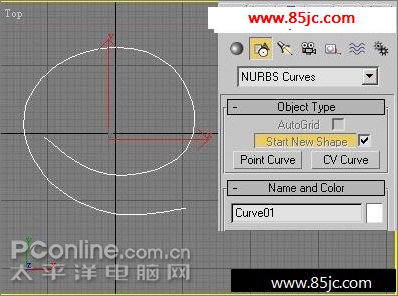
图1
2、单击Modify钮进入修改命令面板中,进入Poing点的次物体层级中,在视图中拖动各点对螺旋线进行调整,使其形成立体效果,如下图所示。

图2
3、制作丝带。在命令面板上单击Geometry(几何体)按钮,在其下拉列表中选择Extended Primitives(扩展几何体)选项,然后单击Chamferbox(导角方体)钮,在TOP视图中创建一个导角方体,设置其Length(长度)值为30,Width(宽度)值为300,Height(高度)值为2,Fillet(导角)值为2,如下图所示。

图3
经典哦
4、创建丝带上面的文字。在创建命令面板中,在Shapes(平面图形)层级的Splines(线)层级中,单击Text(文本)按钮,在其下面文字输入框内输入“太平洋电脑网络学院”几个字,并将其字体设置为楷体,打开Rendering(渲染)卷展栏,勾选其Enable In Renderer(可渲染)选项,在Radial选项中将 Thickness值设置为1。6,这样我们制作的线框文字就可以正常渲染了,如下图所示。同时需要注意,在LEFT视图中将其移动到导角方体的上方,
最新更新